可通过点击新标签页右下角“自定义”更换背景,选择默认壁纸、每日壁纸、设备图片或纯色背景;2. 手动管理快捷方式区域,添加或删除常访网站,并关闭自动推荐以保持界面简洁;3. 根据需要开启或关闭“发现”内容及深色模式,登录账号可同步个性化推荐;4. 使用标签页分组功能对标签进行命名和着色分类,提升多任务处理效率;5. 固定常用标签页使其重启后保留,建议固定3~5个核心服务;6. 利用右键菜单或ctrl+shift+t快捷键恢复最近关闭的标签页,最多可恢复10个;7. 开启chrome://settings/performance中的内存节省模式,自动冻结闲置标签以降低内存占用;8. 可安装momentum、infinity或toby等扩展替代默认新标签页,实现更丰富功能;9. 登录google账号后可跨设备同步新标签页设置与标签分组;10. 养成定期清理无用标签的习惯,保持浏览环境整洁高效。合理自定义新标签页并结合标签管理技巧,能显著提升chrome浏览器的使用效率与体验,关键在于按需配置、保持简洁,最终将新标签页打造成个人化的效率门户。
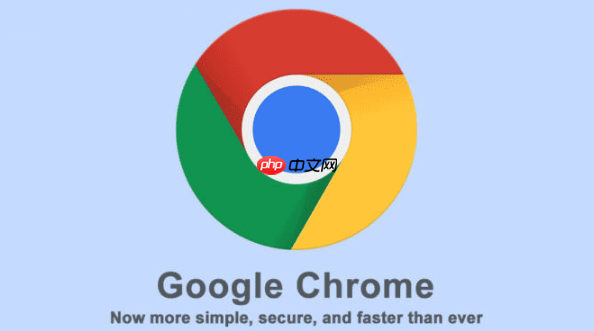
谷歌浏览器(Google Chrome)的新标签页设置和标签页布局优化,不仅能提升浏览效率,还能让使用体验更个性化。下面从设置新标签页内容和标签页管理技巧两方面,为你详细介绍实用操作方法。
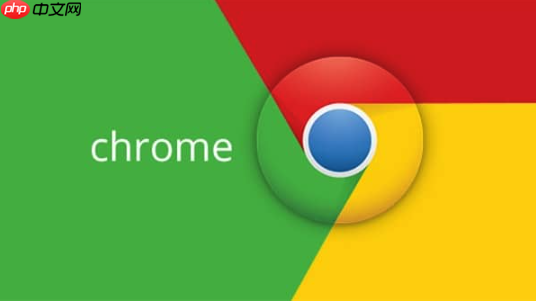
打开 Chrome 浏览器,点击右上角的「+」新建标签页,你会看到默认的新标签页界面。这个页面其实可以高度自定义:
小技巧:使用「每日壁纸」不仅能美化页面,还能学到一些地理或自然知识,适合喜欢新鲜感的用户。
新标签页中间的“快捷方式”是根据你的浏览记录自动生成的,但也可以手动调整:
建议:保留 6~8 个最常用网站(如微信、邮箱、知乎、B站),避免页面杂乱。
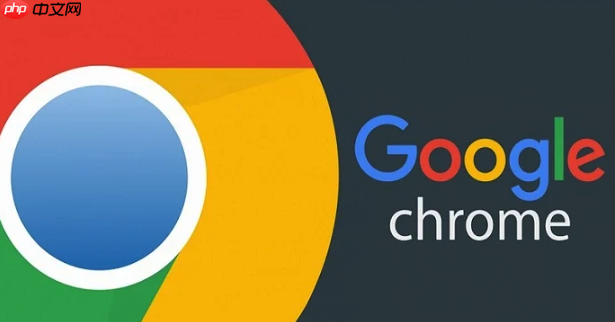
注意:如果你不使用 Google 账号或在中国大陆地区,部分功能可能无法加载。
Chrome 支持同时打开几十个标签页,但容易混乱。合理布局和使用功能,能大幅提升效率。
这是 Chrome 最实用的标签管理功能之一:
实际场景:写论文时,可以把“资料搜索”“参考文献”“写作平台”分别分组,切换更清晰。
建议固定 3~5 个核心服务,避免固定过多导致启动慢。
不小心关错标签?别慌:
Ctrl + Shift + T(Mac 为 Cmd + Shift + T)进阶技巧:连续按多次该快捷键,可逐个恢复多个标签。
当打开太多标签时,Chrome 可能变卡:
chrome://settings/performance
效果:显著降低内存占用,适合内存较小的电脑(如 8GB 及以下)
使用新标签页扩展替代默认页
如果你觉得默认新标签页不够用,可以安装第三方扩展,如:
同步设置跨设备使用
登录 Google 账号后,新标签页背景、快捷方式、标签分组等可在手机、平板、电脑间同步。
定期清理无用标签
养成习惯:每天结束前关闭不用的标签,或使用「一键关闭其他标签」右键功能。
基本上就这些。
Chrome 的新标签页不只是一个空白起点,合理设置后能成为你的效率门户。关键不是功能多,而是按需定制,保持简洁。
以上就是谷歌浏览器如何设置新标签页 谷歌浏览器的标签页布局与功能优化技巧的详细内容,更多请关注php中文网其它相关文章!

谷歌浏览器Google Chrome是一款可让您更快速、轻松且安全地使用网络的浏览器。Google Chrome的设计超级简洁,使用起来得心应手。这里提供了谷歌浏览器纯净安装包,有需要的小伙伴快来保存下载体验吧!

Copyright 2014-2025 https://www.php.cn/ All Rights Reserved | php.cn | 湘ICP备2023035733号